Bitwarden:如何更改主密碼提示

如果您的 Bitwarden 密碼提示可以改進,這些是更改它的步驟。

以下是在 Windows 10 上永久禁用鎖定屏幕所需遵循的步驟。
1. 通過在搜索框中鍵入regedit在Windows 10 上打開註冊表編輯器。當用戶帳戶控制 (UAC) 框彈出時單擊是,以管理員身份運行註冊表編輯器。
2. 在註冊表編輯器中,轉到以下路徑:HKEY_LOCAL_MACHINESOFTWAREPoliciesMicrosoftWindowsPersonalization
3. 通過在右窗格中右鍵單擊,選擇New,然後選擇DWORD (32-bit) Value 並命名 DWORD創建一個新的 DWORD (32-bit) 值(32 位)值NoLockScreen。
4. 雙擊NoLockScreen並將十六進制值從0更改為1。
5. 單擊確定 完成後關閉註冊表編輯器。
當您啟動 Windows 10 PC 時,鎖定屏幕還會為登錄過程添加額外的按鍵。鎖定屏幕是您在鎖定或重新啟動 Windows 10 電腦時或在您停止使用後電腦自動鎖定時看到的屏幕。您需要關閉鎖定屏幕才能看到登錄屏幕並登錄到 Windows 10。用戶可以使用觸摸、鍵盤或使用鼠標向上拖動來關閉鎖定屏幕。這些說明將向您展示如何在 Windows 10 上啟用或禁用鎖定屏幕。
要開始使用,您必須以管理員身份登錄才能對 Windows 10 上的鎖定屏幕進行必要的更改。請注意:如果您的設備啟用了安全登錄並要求您按CTRL登錄前在鎖定屏幕上同時使用+ALT+DELETE鍵,您將無法完成任何這些步驟,並且無法禁用設備上的鎖定屏幕。完成以下步驟後,Windows 10 將始終直接進入登錄提示,永久跳過鎖定屏幕。
1. 通過在搜索框中鍵入regedit在Windows 10 上打開註冊表編輯器。當用戶帳戶控制 (UAC) 框彈出時單擊是,以管理員身份運行註冊表編輯器。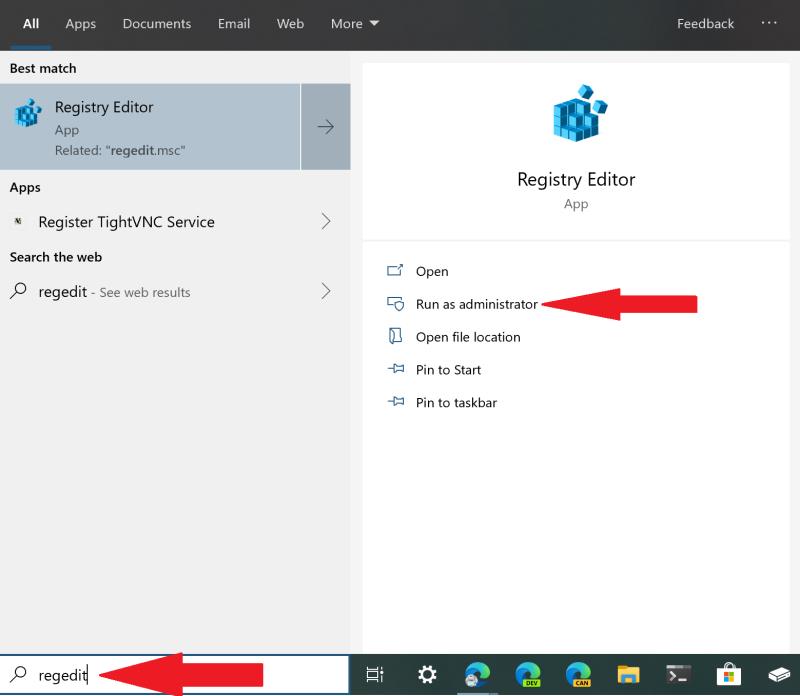 2. 在註冊表編輯器中,轉到以下路徑:HKEY_LOCAL_MACHINESOFTWAREPoliciesMicrosoftWindowsPersonalization
2. 在註冊表編輯器中,轉到以下路徑:HKEY_LOCAL_MACHINESOFTWAREPoliciesMicrosoftWindowsPersonalization
3. 通過在右窗格中右鍵單擊,選擇New,然後選擇DWORD (32-bit) Value 並命名 DWORD創建一個新的 DWORD (32-bit) 值(32 位)值NoLockScreen。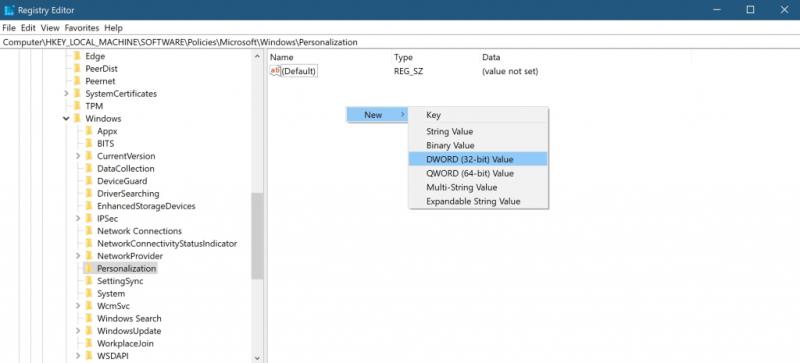
4. 雙擊NoLockScreen並將十六進制值從0更改為1。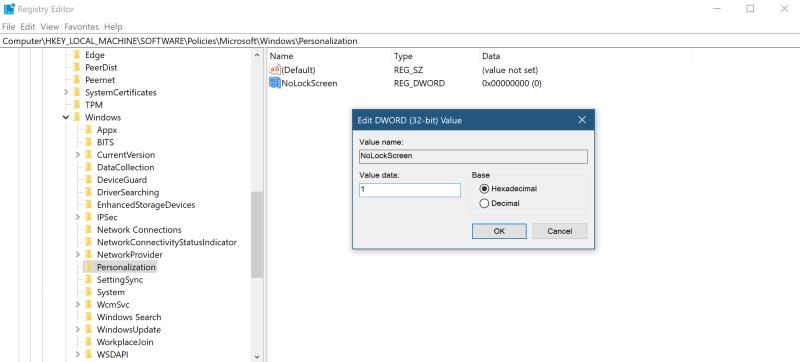
5. 單擊確定 完成後關閉註冊表編輯器。
如果需要,您可以重新啟動計算機,但鎖定屏幕已經通過您剛剛進行的註冊表編輯被禁用。嘗試同時按CTRL+ALT+DELETE並選擇鎖定您的 PC 以驗證鎖定屏幕是否已永久禁用。
從現在開始,您的 Windows 10 PC 將完全繞過鎖定屏幕並直接進入登錄提示。從那裡,您可以輸入您的密碼、PIN、圖片密碼,或使用 Windows Hello 登錄您的 Windows 10 設備。將來,如果您想在 Windows 10 PC 上重新啟用鎖定屏幕,請從註冊表編輯器中刪除NoLockScreen DWORD 值或將NoLockScreen DWORD 值設置為0。
如果您的 Bitwarden 密碼提示可以改進,這些是更改它的步驟。
希望在 Botwarden 中配置 URL 的匹配方式。本指南可以幫助您解決這個問題。
如果 1Password 無法連接到 1Password mini,請重新啟動計算機並安裝最新的 1Password 應用程序版本。
Bitwarden 可能不適用於所有應用程序。以下是如何為那些不兼容的應用程序複製密碼和用戶名。
如果 1Password 無法驗證 Chromes 代碼簽名,請清除瀏覽器緩存並禁用除 1Password 之外的所有瀏覽器擴展程序。
了解如何鎖定 Bitwarden 擴展程序,確保您的密碼安全。就是這樣。
了解如何在 Bitwarden 中添加自定義等效域以簡化登錄。
了解如何使用 Bitwarden 的數據洩露功能來查看您是否受到影響。
知道如何在更新主密碼時正確輪換您的帳戶加密密鑰很重要。以下是要遵循的步驟。
是時候更改您的主密碼了?以下是更改它的易於遵循的步驟。
不想保存特定站點的登錄憑據?下面是如何在使用 Bitwarden 時排除域。
在 Bitwarden 中組織您的密碼。這是創建新文件夾的方法。
不確定如何解鎖 Bitwarden 擴展?以下是如何使用大頭針或生物識別技術來做到這一點。
您是否需要在 Bitwarden 中打開與條目關聯的 URL?那麼本指南適合您。
作為全球領先的遠程會議應用程序之一,Zoom 始終將包容性放在首位。然而,由於突發事件,這家總部位於美國的公司……
如果您發現 Bitwarden 中不需要網站圖標,這裡是如何禁用它們。
如果 Bitwarden 不會提示您保存新密碼,請確保應用程序可以在檢測到您更改密碼時向您發送通知。
如果 Bitwarden 無法在 PC 上啟動,請禁用瀏覽器內置密碼管理器,清除緩存並關閉擴展程序。
通過刪除 Bitwarden 中不必要的文件夾來保持井井有條。就是這樣。
發現解決 Google Meet 麥克風問題的有效方法,包括音頻設置、驅動程序更新等技巧。
在 Twitter 上發送訊息時出現訊息發送失敗或類似錯誤?了解如何修復 X (Twitter) 訊息發送失敗的問題。
無法使用手腕檢測功能?以下是解決 Apple Watch 手腕偵測不起作用問題的 9 種方法。
解決 Twitter 上「出錯了,重試」錯誤的最佳方法,提升用戶體驗。
如果您無法在瀏覽器中登入 Google 帳戶,請嘗試這些故障排除提示以立即重新取得存取權限。
借助 Google Meet 等視頻會議工具,您可以在電視上召開會議,提升遠程工作的體驗。
為了讓您的對話更加安全,您可以按照以下步驟在行動裝置和桌面裝置上為 Instagram 聊天啟用端對端加密。
了解如何檢查您的 Dropbox 安全設定有助於確保您的帳戶免受惡意攻擊。
YouTube TV 為我們提供了許多堅持使用的理由,因為它融合了直播電視、點播視頻和 DVR 功能。讓我們探索一些最好的 YouTube 電視提示和技巧。
您的三星手機沒有收到任何通知?嘗試這些提示來修復通知在您的 Samsung Galaxy 手機上不起作用的問題。



























